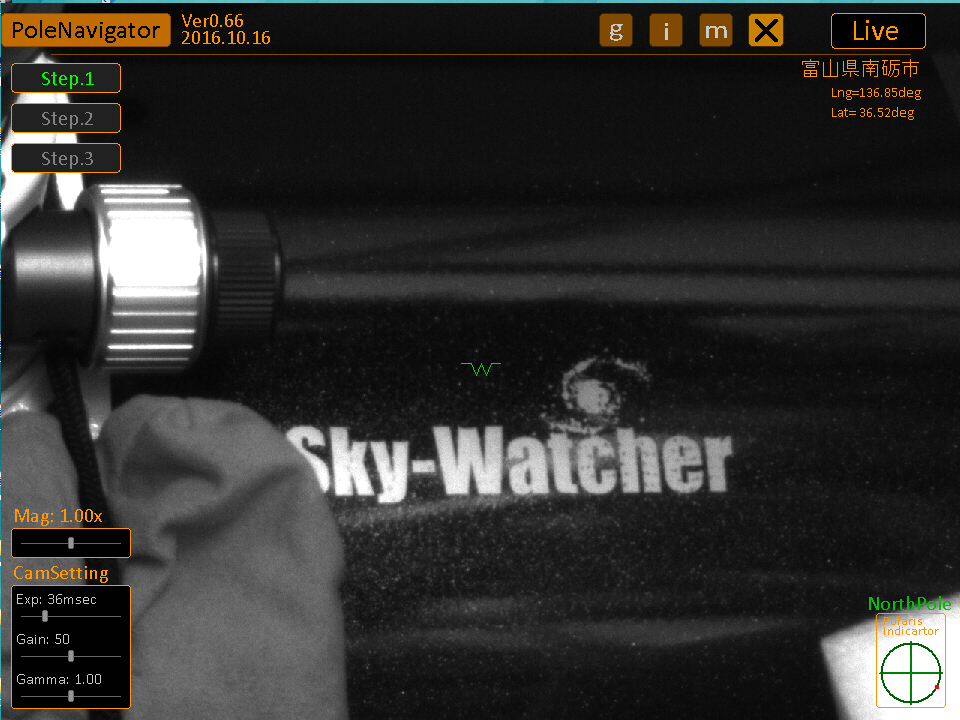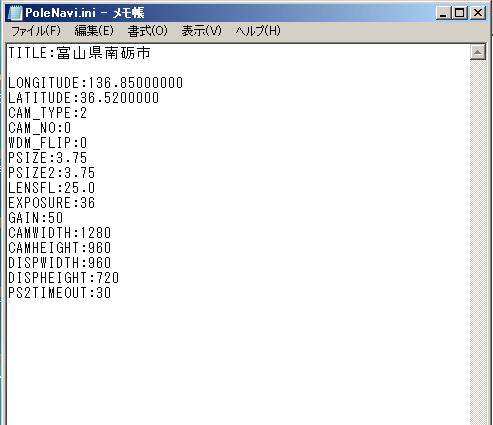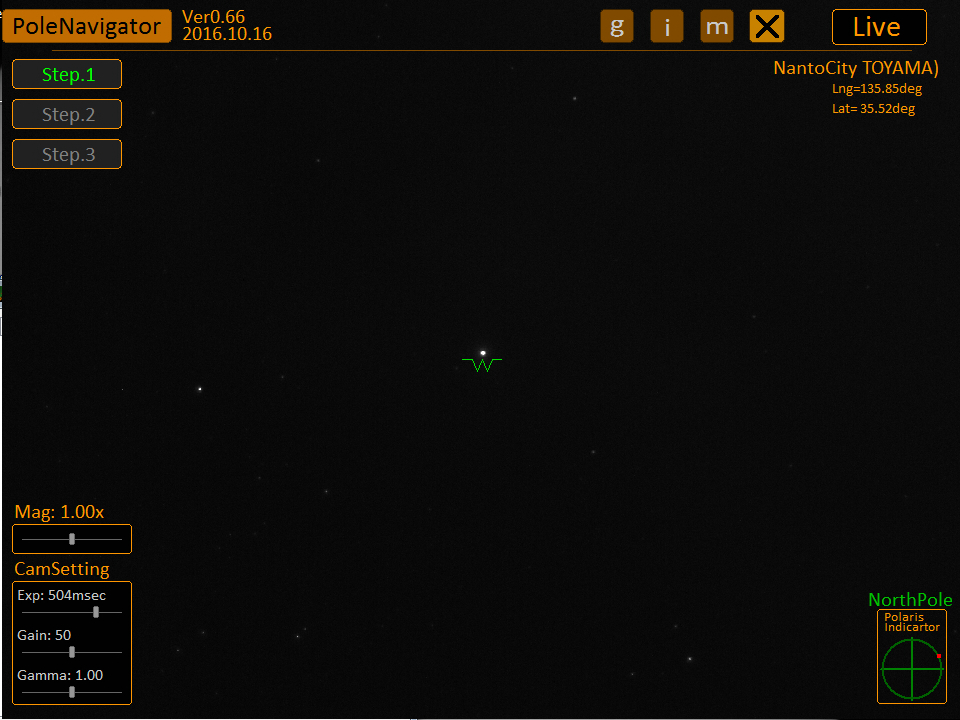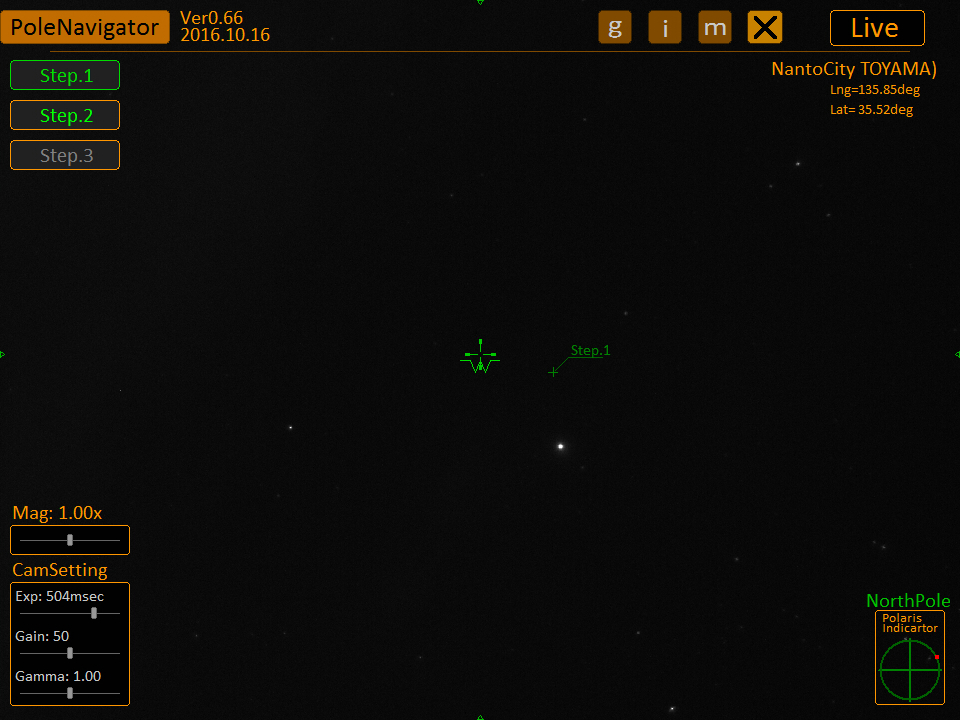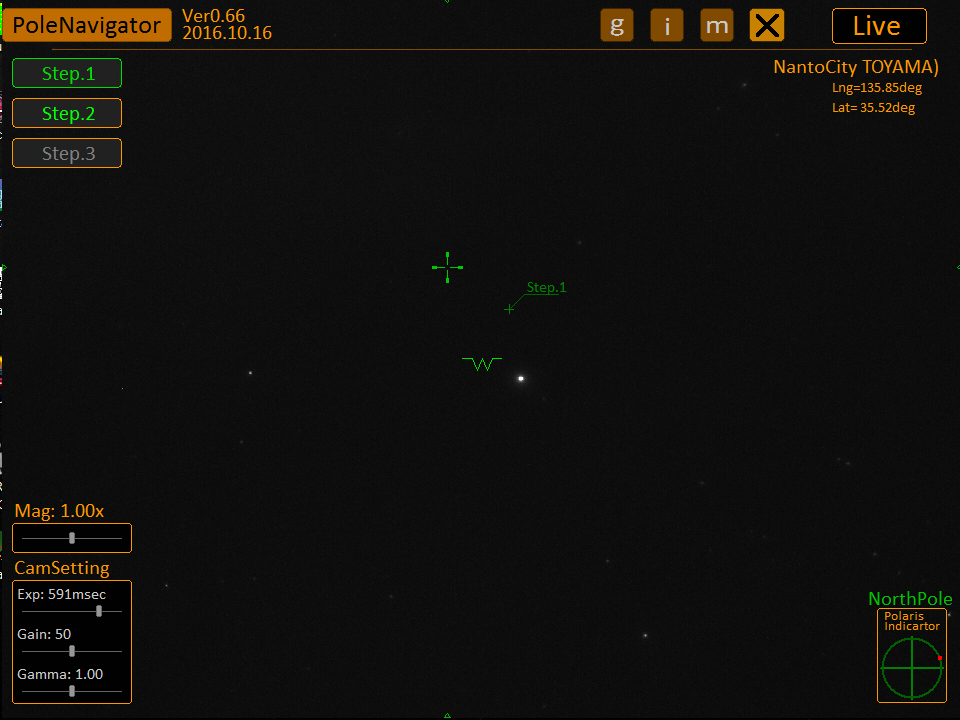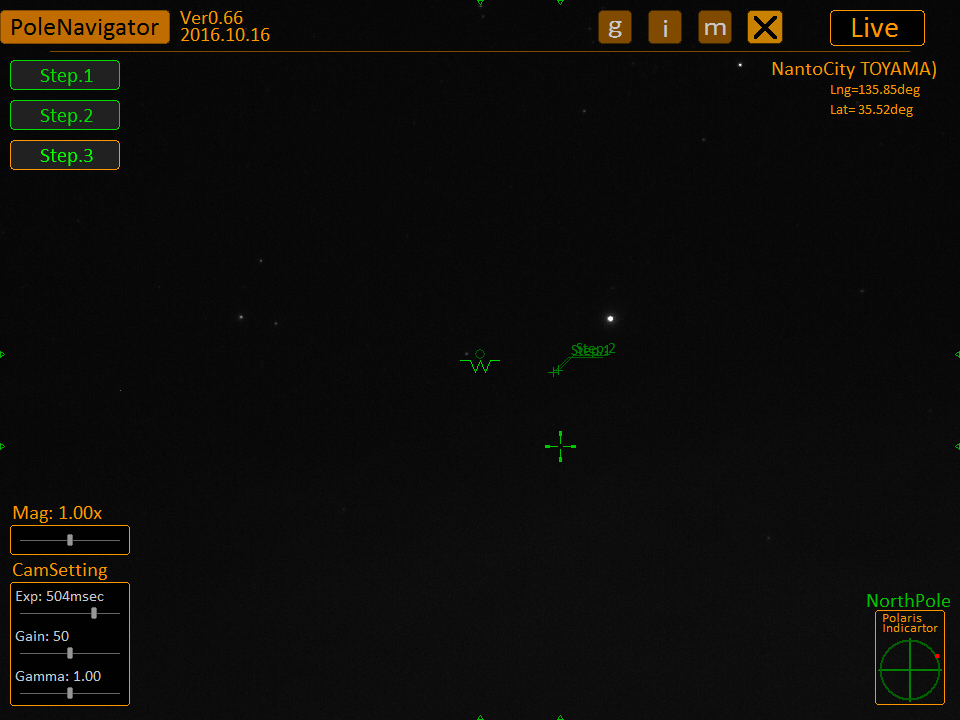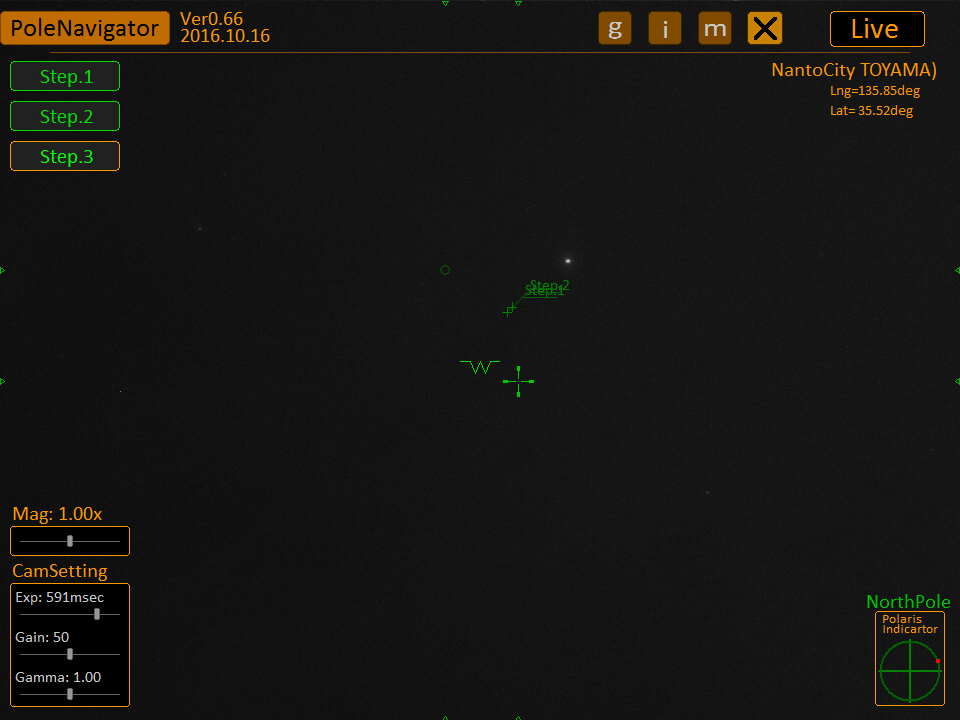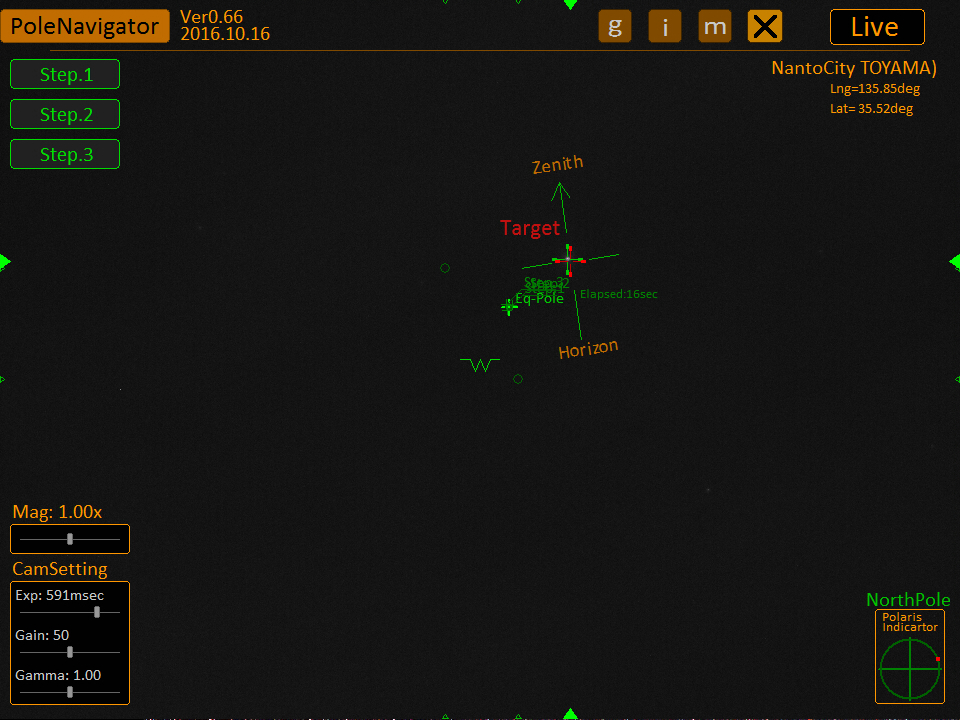2016年10月23日
PoleNavigator実験、最終版?
※以下、マニアックな話題ですm(。≧Д≦。)m/赤道儀極軸据付用の汎用ツール「PoleNavigator」その後の最終版です。くどいようですが、フォーク式赤道儀や大型赤道儀のように極軸望遠鏡を持たない赤道儀の据付に便利で強力なツールです。↓NJP極軸望遠鏡先端に取り付けたASI120MMカメラ(25mmレンズ付)↓

★PoleNavigatorについて★
赤道儀の極軸合わせ用の(汎用性高い)ツールです。フォーク式赤道儀など極軸望遠鏡が無い赤道儀には大変重宝で強力な効果を発揮します。
=====◆以下のモノが必要です。(赤道儀本体は除く)◆=====
・オートガイド用高感度CCDカメラ(QHY5やASI120,LoadStarなどに対応)
・同、カメラ用レンズ(CCTV用などfl=10mm〜50mm程度)
・赤道儀にカメラを取り付けるパーツ(ファインダー脚や自由雲台など※)
※極軸とほぼ同方向にカメラが向けられ固定できればOK!
・Windowsマシン(※Win7及びWin10で確認済)
○PoleNavigator(10/23現在Ver0.71です。本記事は0.66βで作成)↓
PoleNavi作成者のBlogサイトへアクセスし、PoleNavigatorカテゴリ記事をたどるとDLできます。(DropBoxを利用)
○星図データ(北極星野とマッチングするために必要※)↓自分は下記URLのを使いました↓
APMCatalogInstaller:http://planewave.com/downloads/get/105 ※データ保存先フォルダを変更した場合は、その場所をメモしておく。
○使用カメラのドライバ?(カメラ導入時にドライバをインストール済みかと?)
=====================================================
以上が揃ったところで、(家の中で構わないので)いったんUSBポートへカメラを繋ぎPoleNavigatorを走らせてみます。LIVE画面の中にカメラの映像が映し出されればOKです。ASI120MMなどでは、鏡像となっていることがあります。そのまま実行しても星図とのマッチングが成功すれば極軸合わせはできますが、画面の北極星位置指標も鏡像表示となって(実際の極軸望遠鏡視野とのギャップから)納得し辛いので、PoleNavi.iniファイルをメモ帳で編集するなどして正立像になるようにします。↓追記ページ↓に同場面の画像掲載ありますが、PoleNavi画面の上端にある「m」をクリックしてASIの場合はASIにチェックを入れ、Camera Flip項目のチェックを外すことで正立像表示になるはずです。↓その画面です↓
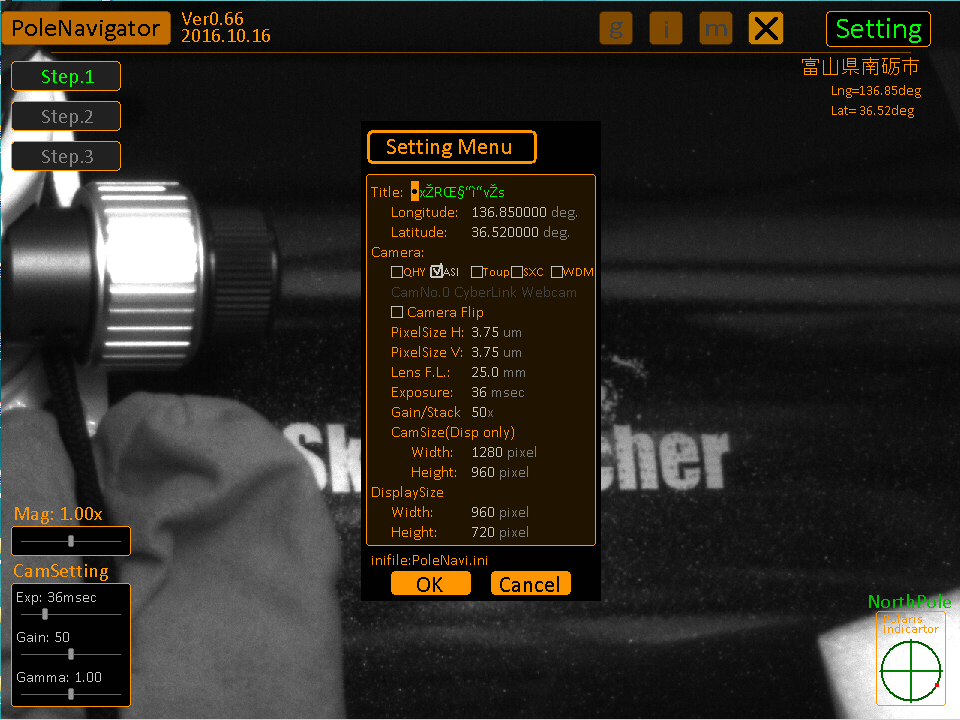
======================================================
此処までうまく行ったら、実際に赤道儀へカメラを取り付けます。(このとき、極軸とほぼ同方向にレンズが向けられれば取付方法や取付箇所は任意で構わない)
(1)PoleNaviを立ち上げ、(2)赤道儀はホームポジションにして(3)大まかに極軸方向を天の北極へ向け、(4)北極星がLIVE画面に映るようにピントを合わせます。(5)極軸(RA)を東へ約120度回してみて、次に(6)RAをホームポジションから西へ約120度回して、LIVE画面に北極星が写野内に映っているか確かめておきます。
以上を確かめたら、実行開始です。以下、↓追記ページへ↓
※導入方法や使用方法については、「PoleNavigator」でググるとゾロゾロ出て来るので参考になると思う。極軸合わせ専用の市販品も流通しているが、オートガイド用の高感度カメラなどを既に所有している人には、そのカメラが極軸合わせに流用できるので無駄がなく、オススメです※
==================================================================================================
 HomePage(Nifty)/(NSK)/
HomePage(Nifty)/(NSK)/ すたーりぃないと
すたーりぃないと ハナのWeb天文台/
ハナのWeb天文台/ はなのWeb天文台/
はなのWeb天文台/


★PoleNavigatorについて★
赤道儀の極軸合わせ用の(汎用性高い)ツールです。フォーク式赤道儀など極軸望遠鏡が無い赤道儀には大変重宝で強力な効果を発揮します。
=====◆以下のモノが必要です。(赤道儀本体は除く)◆=====
・オートガイド用高感度CCDカメラ(QHY5やASI120,LoadStarなどに対応)
・同、カメラ用レンズ(CCTV用などfl=10mm〜50mm程度)
・赤道儀にカメラを取り付けるパーツ(ファインダー脚や自由雲台など※)
※極軸とほぼ同方向にカメラが向けられ固定できればOK!
・Windowsマシン(※Win7及びWin10で確認済)
○PoleNavigator(10/23現在Ver0.71です。本記事は0.66βで作成)↓
PoleNavi作成者のBlogサイトへアクセスし、PoleNavigatorカテゴリ記事をたどるとDLできます。(DropBoxを利用)
○星図データ(北極星野とマッチングするために必要※)↓自分は下記URLのを使いました↓
APMCatalogInstaller:http://planewave.com/downloads/get/105 ※データ保存先フォルダを変更した場合は、その場所をメモしておく。
○使用カメラのドライバ?(カメラ導入時にドライバをインストール済みかと?)
=====================================================
以上が揃ったところで、(家の中で構わないので)いったんUSBポートへカメラを繋ぎPoleNavigatorを走らせてみます。LIVE画面の中にカメラの映像が映し出されればOKです。ASI120MMなどでは、鏡像となっていることがあります。そのまま実行しても星図とのマッチングが成功すれば極軸合わせはできますが、画面の北極星位置指標も鏡像表示となって(実際の極軸望遠鏡視野とのギャップから)納得し辛いので、PoleNavi.iniファイルをメモ帳で編集するなどして正立像になるようにします。↓追記ページ↓に同場面の画像掲載ありますが、PoleNavi画面の上端にある「m」をクリックしてASIの場合はASIにチェックを入れ、Camera Flip項目のチェックを外すことで正立像表示になるはずです。↓その画面です↓
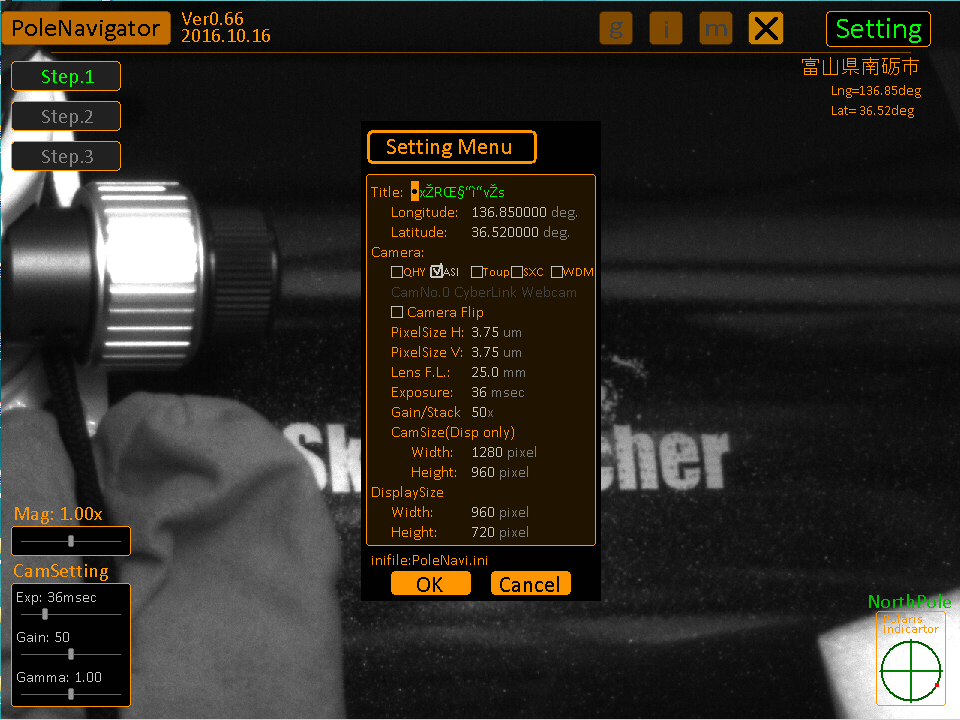
======================================================
此処までうまく行ったら、実際に赤道儀へカメラを取り付けます。(このとき、極軸とほぼ同方向にレンズが向けられれば取付方法や取付箇所は任意で構わない)
(1)PoleNaviを立ち上げ、(2)赤道儀はホームポジションにして(3)大まかに極軸方向を天の北極へ向け、(4)北極星がLIVE画面に映るようにピントを合わせます。(5)極軸(RA)を東へ約120度回してみて、次に(6)RAをホームポジションから西へ約120度回して、LIVE画面に北極星が写野内に映っているか確かめておきます。
以上を確かめたら、実行開始です。以下、↓追記ページへ↓
↓以下は、PoleNvigator(0.66β版)画像↓(手順に従って概略を掲載)
※導入方法や使用方法については、「PoleNavigator」でググるとゾロゾロ出て来るので参考になると思う。極軸合わせ専用の市販品も流通しているが、オートガイド用の高感度カメラなどを既に所有している人には、そのカメラが極軸合わせに流用できるので無駄がなく、オススメです※
==================================================================================================
投稿者:龍吉at 17:04| 道具・ものづくり | コメント(0)